windows7怎么切换用户登录 如何切换windows7账户登录
更新时间:2023-10-26 13:39:42作者:runxin
虽然在windows7系统中拥有默认的个人账户,能够方便用户进行管理员权限的设置,不过有些用户为了保护个人隐私安全,因此也会在windows7电脑中创建新的账户来进行登录操作,可是windows7怎么切换用户登录呢?其实步骤很简单,下面小编就来教大家如何切换windows7账户登录,一起来看看吧。
具体方法如下:
一、创建一个新用户
1、进入控制面板用户帐户和家庭安全用户帐户管理帐户。如图所示:
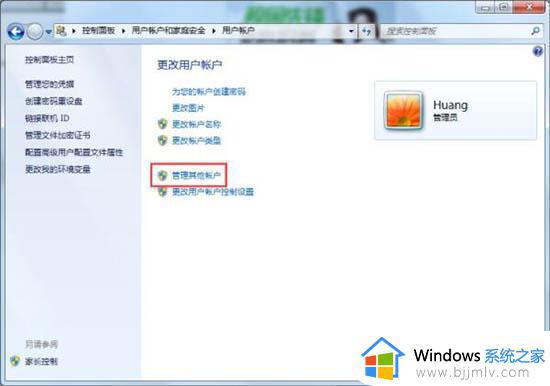
2、点击创建一个新用户。如图所示:
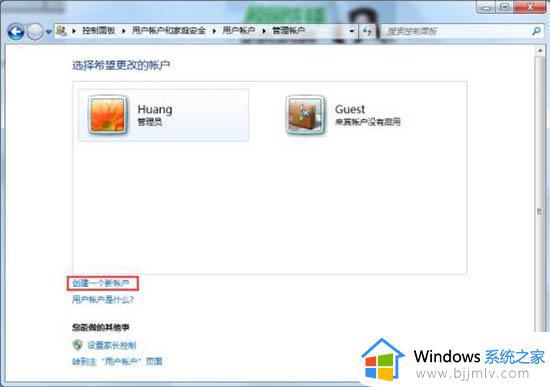
3、输入用户名--点击创建用户。如图所示:
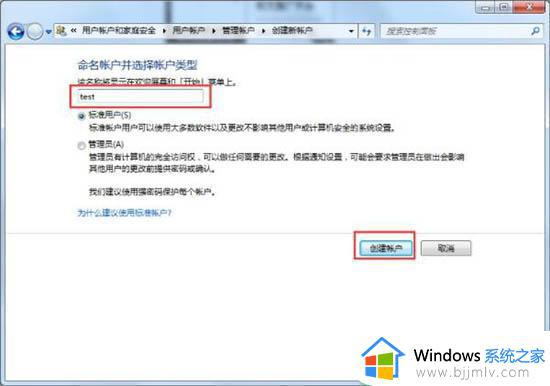
二、切换用户
1、点击开始菜单--》关机后面的三角形,选择切换用户,如图所示:
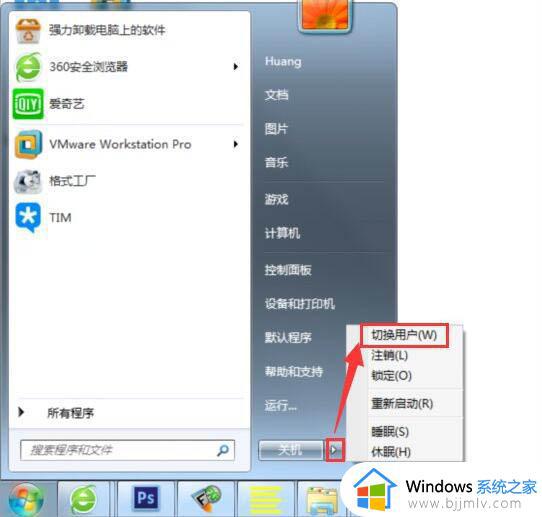
2、选择一个用户登录。如图所示:
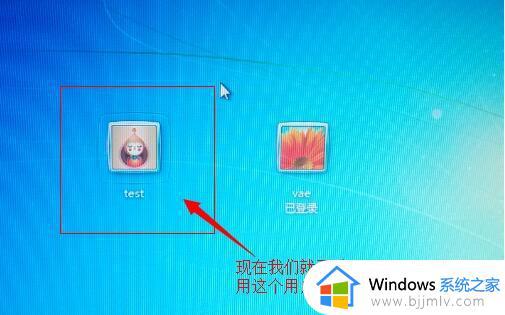
上述就是小编给大家带来的如何切换windows7账户登录所有步骤了,有遇到过相同问题的用户就可以根据小编的步骤进行操作了,希望能够对大家有所帮助。
windows7怎么切换用户登录 如何切换windows7账户登录相关教程
- win7开机切换用户登录如何操作 开机windos7切换用户登录的方法
- win7输入密码界面怎么切换用户 win7输入密码界面如何切换用户登录
- windows7用户被禁用无法登录怎么办 win7系统账户被禁用无法登陆如何解决
- win7系统怎么切换管理员账户 win7如何修改管理员账户
- windows7如何重置密码登录 windows7电脑开机密码怎么改换
- windows7电脑怎么设置自动登录系统 windows7自动登录账号设置方法
- windows7怎么切换桌面画面 windows7电脑屏幕切换窗口快捷键是什么
- windows7怎么设密码开机登录 windows7如何设置登录密码
- windows7切换窗口快捷键是哪个 windows7多个窗口切换快捷键方法
- win7登录管理员账户怎么操作 win7系统管理员登录方法
- win7系统如何设置开机问候语 win7电脑怎么设置开机问候语
- windows 7怎么升级为windows 11 win7如何升级到windows11系统
- 惠普电脑win10改win7 bios设置方法 hp电脑win10改win7怎么设置bios
- 惠普打印机win7驱动安装教程 win7惠普打印机驱动怎么安装
- 华为手机投屏到电脑win7的方法 华为手机怎么投屏到win7系统电脑上
- win7如何设置每天定时关机 win7设置每天定时关机命令方法
win7系统教程推荐
- 1 windows 7怎么升级为windows 11 win7如何升级到windows11系统
- 2 华为手机投屏到电脑win7的方法 华为手机怎么投屏到win7系统电脑上
- 3 win7如何更改文件类型 win7怎样更改文件类型
- 4 红色警戒win7黑屏怎么解决 win7红警进去黑屏的解决办法
- 5 win7如何查看剪贴板全部记录 win7怎么看剪贴板历史记录
- 6 win7开机蓝屏0x0000005a怎么办 win7蓝屏0x000000a5的解决方法
- 7 win7 msvcr110.dll丢失的解决方法 win7 msvcr110.dll丢失怎样修复
- 8 0x000003e3解决共享打印机win7的步骤 win7打印机共享错误0x000003e如何解决
- 9 win7没网如何安装网卡驱动 win7没有网络怎么安装网卡驱动
- 10 电脑怎么设置自动保存文件win7 win7电脑设置自动保存文档的方法
win7系统推荐
- 1 雨林木风ghost win7 64位优化稳定版下载v2024.07
- 2 惠普笔记本ghost win7 64位最新纯净版下载v2024.07
- 3 深度技术ghost win7 32位稳定精简版下载v2024.07
- 4 深度技术ghost win7 64位装机纯净版下载v2024.07
- 5 电脑公司ghost win7 64位中文专业版下载v2024.07
- 6 大地系统ghost win7 32位全新快速安装版下载v2024.07
- 7 电脑公司ghost win7 64位全新旗舰版下载v2024.07
- 8 雨林木风ghost win7 64位官网专业版下载v2024.06
- 9 深度技术ghost win7 32位万能纯净版下载v2024.06
- 10 联想笔记本ghost win7 32位永久免激活版下载v2024.06